

La prĂłxima actualizaciĂłn importante de Windows 10 que traerá nuevas caracterĂsticas a su Se espera que el escritorio llegue en abril de 2018. No está claro cuándo se producirá la actualizaciĂłn, pero podrĂa ser en la primera semana, o hacia finales de abril. Una cosa que siempre ha sido verdad para una actualizaciĂłn de funciones de Windows 10 es que no siempre funciona sin problemas. Los usuarios se atascan en los bucles de arranque, las funciones se rompen despuĂ©s de la actualizaciĂłn o algo sale mal con los controladores. Se pueden evitar algunos problemas si prepara su sistema antes de una actualizaciĂłn. AquĂ hay 10 cosas que debe hacer para preparar su sistema para una importante actualizaciĂłn de funciones de Windows 10.
La configuraciĂłn del usuario suele ser la primera vĂctima de una actualizaciĂłn de Windows que saliĂł mal. A menudo, el menĂş de inicio se restablece solo. Microsoft ha solucionado esta falla en gran medida, pero eso no significa que no pueda resurgir. Para estar seguro, y para ahorrarse mucho tiempo, haga una copia de seguridad del diseño del menĂş Inicio. Puede restaurarlo si la actualizaciĂłn restablece las cosas por usted.
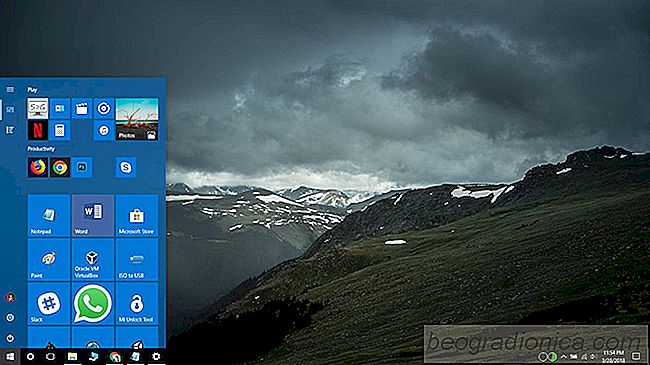
Una actualizaciĂłn de Windows a veces puede ocasionar que se sobrescriba su estado de activaciĂłn. Esto no significa que su licencia se anula de repente. Simplemente significa que Windows no puede leerlo o que hay un problema con el servicio de activaciĂłn. La mejor forma de evitar esto es conectar su licencia a su cuenta de Microsoft.
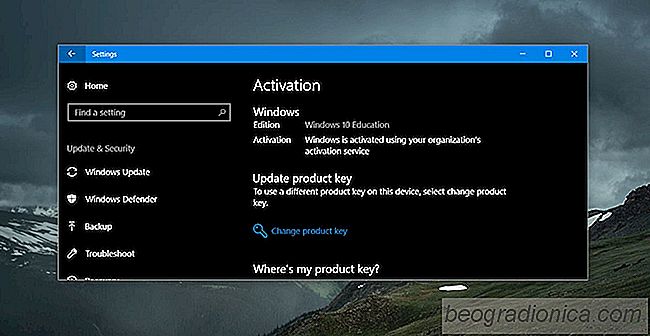
No es ningĂşn secreto que los usuarios de Windows hacen todo lo posible para evitar una actualizaciĂłn. Si alguna vez ha utilizado una aplicaciĂłn para detener las actualizaciones en Windows 10, elimine la aplicaciĂłn y reinicie esos servicios.

CĂłmo insertar emoji en Photoshop
Los emoji se han convertido en una parte integral de nuestra comunicación diaria. Apple y Google tienen su propio conjunto de emojis y la lista de emociones que puedes expresar con ellos continúa expandiéndose. A partir de Windows 10, Microsoft ha agregado una forma más fácil de insertar emoji en forma de un panel emoji.

CĂłmo encontrar archivos conflictivos en Google Drive
Cloud drives, y la capacidad de sincronizar archivos desde el escritorio significa que no tiene que cargar / respaldar manualmente archivos importantes al final del dĂa. Casi siempre es perfecto y es una de las formas más confiables de hacer una copia de seguridad de un archivo en el que está trabajando.